MakeAppIcon自動將一張圖轉成各尺寸大小@ 瘋狂宅爸
以前設計App的圖示都得針對各個不同解析度來設計各尺寸大小的圖,現在不用那麼麻煩了,這裡介紹一個免費雲端軟體MakeAppIcon,只要上傳一張圖示,就自動轉成iOS和Android的App所需要的各個解析度大小尺寸的圖,相當方便。
下面就介紹使用方法:
一. 打開瀏覽器連上MakeAppIcon,點選下圖紅框中的按鈕,選擇你設計的圖檔上傳。官方建議上傳的圖檔解析度最好是1536x1536 pixels,這樣產出大圖示時才不會邊緣有模糊的現象。
二.圖示產出中的畫面
三.以下三個步驟都可以點選Next忽略不管
四.各解析度圖示產出完畢,可以在下方切換iOS和Android來觀看顯示效果。
五.確定後輸入您的e-mail信箱,系統就會將產出的各解析度圖示壓縮為一個zip檔(檔名會以上傳的圖檔名稱來命名),寄給您。
六.打開信箱後就會收到一封如下的信件,將附件下載解壓縮就可以了。
下面就介紹使用方法:
一. 打開瀏覽器連上MakeAppIcon,點選下圖紅框中的按鈕,選擇你設計的圖檔上傳。官方建議上傳的圖檔解析度最好是1536x1536 pixels,這樣產出大圖示時才不會邊緣有模糊的現象。
四.各解析度圖示產出完畢,可以在下方切換iOS和Android來觀看顯示效果。
六.打開信箱後就會收到一封如下的信件,將附件下載解壓縮就可以了。



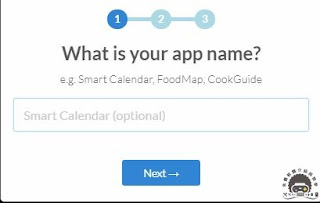








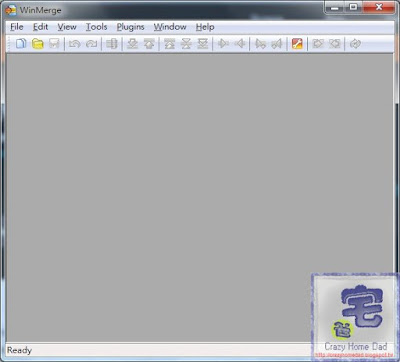
留言
張貼留言